Tabloya naverokê
Cache pêkhateya hardware an nermalavê ye ku amûrek ji bo hilanîna daneyan bi demkî bikar tîne. Ew di xizmetkirina daxwazên pêşerojê de bi rêjeyek zûtir dibe alîkar. Dema ku ev di operasyonên rojane de hêmanek alîkar e, ew hemî bi demê re zêde dibe. Caches bîranîn û cîhên pergalê di heyamek dirêj de digirin û dibe sedema kêmbûna performansa serîlêdanê, û carinan jî di pergala xebitandinê de. Û di serîlêdanên Microsoft Office de, ew carinan dibe ku pirsgirêkên hevrêzkirina sepana ewr jî çêbibin. Ji ber vê yekê ramanek baş e ku meriv bi rêkûpêk cache paqij bike. Ev gotar dê çawaniya paqijkirina cache ya Excel-ê vebêje.
Daxistina Pirtûka Xebatê ya Pratîkê
Hûn dikarin pirtûka xebatê ya ku hemî pelên nîgarê dihewîne ji lînka jêrîn dakêşin.
Cache.xlsm Paqij bike
7 Awayên Bibandor ji bo Paqijkirina Cache di Excel de
Naha em ê bi tevahî heft awayên cihêreng ên ku hûn dikarin cache Excel paqij bikin vebêjin. Hin ji van rasterast kaşên bernameyê ne, û hin jî di beşên din ên mîna pêvekan de têne girtin. Lêbelê, ew hîn jî wekî cache Excel zêde dibin. Di heman demê de, hin rêbaz li ser guhertoya weya Excel diguhezin. Em ê notên guhertoyê di bin-beşên wan de bihewînin.
Bi her awayî, em pêşniyar dikin ku hûn hemî biceribînin da ku hûn hemî cacheyan rakin û daxwazên we bileztir pêk bînin.
1. Berçavkirina Dawîn Lîsteya Belgeyan
Yek ji awayên sereke ku hûn dikarin cacheya Excel kêm bikin paqijkirinalîsteya belgeyên dawî ji serîlêdanê. Ev ê performansa serîlêdana we zêde bike û baştir bike û dema xebitandinê zûtir bike. Fikra sereke ew e ku jimara belgeyên dawî yên ku nîşan bidin sifir kêm bikin.
Van gavan bişopînin ji bo rêbernameyek berfirehtir.
Gavên:
- Pêşî, tabê Pel li ser ribbona xweya Excel hilbijêrin.
- Piştre Vebijêrk ji milê çepê yê dîmena paşperdeyê hilbijêrin.
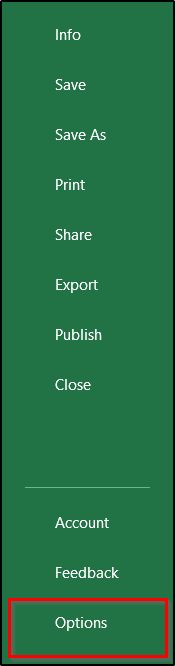
- Ji ber vê yekê, dê qutiya Vebijarkên Excel vebe.
- Niha ji tabloya Pêşketî hilbijêrin. pêşî milê çepê yê vê qutîkê.
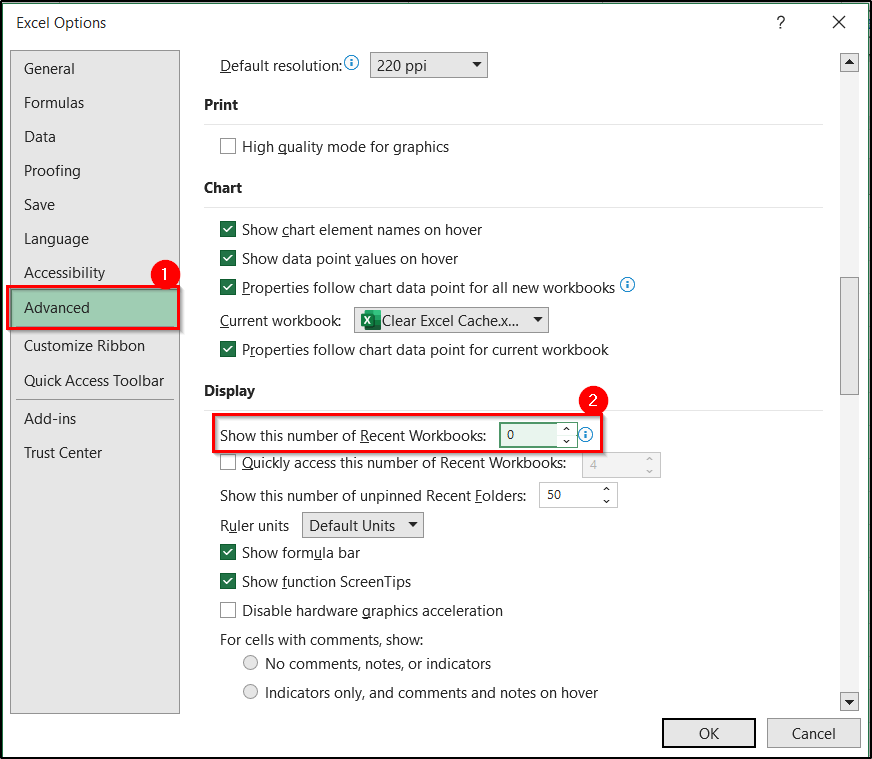
- Piştre li milê rastê berjêr bigerin heta ku hûn beşên Pêşan bibînin.
- Di bin wê de, sifirê li qutiya li kêleka Vê hejmarê Pirtûkên Xebatê yên Dawî nîşan bide destnîşan bike. vebijark.
- Di dawiyê de, li ser OK bikirtînin.
Ev ê lîsteya belgeyên dawî yên li Excel neçalak bike û gelek cache paqij bike.
0> Zêdetir Bixwîne: Meriv çawa bi Excel VBA Naveroka Rûpelekê Paqij Dike (5 Nimûne)
2. Bikaranîna Navenda Barkirina Office
The Office Upload Center beşek ji sepanên Microsoft Office-ê ye û ji bo ku bi sazkirinên Office re were bikar anîn. Lê Microsoft di van demên dawî de ew bi taybetmendiyek nû veguhezand - "Pelên ku Baldarî ne". Lêbelê, heke we navenda barkirinê di pergala we de heye, hûn dikarin wê ji bo paqijkirina cache Excel bikar bînin.
Divê hûn van gavan bişopînin ji boew.
Gavên:
- Pêşî, Navenda Barkirinê bi lêgerîna wê di barika lêgerînê ya windows de veke.
- Piştre herin Settings .
- Di qutîkê de, Pelên ji Cache Belgeya Office-ê dema ku girtî bin jêbirin vebijarka di bin Settings Cache .
- Piştî wê, bikirtînin Pelên cached jêbirin .
- Piştre, ji bo erêkirina çalakiyê paceyek xuya dibe.
- Di dawiyê de, wê bi tikandina Agahdariya Cached jêbirin ya di qutiya pejirandinê de piştrast bikin.
Zêdetir Bixwînin: Cûdahiya Di Navbera Jêbirin û Paqijkirina Naverokê de Excel
3. Bikaranîna Paqijkirina Dîskê
Windows amûrek diyar heye ku jê re Paqijkirina Dîskê tê gotin. Ev ne tenê ji bo rakirina cache Excel lê di heman demê de her serlêdanên din ên ji bo wê yekê jî dibe alîkar. Van gavan bişopînin da ku bibînin ka em çawa dikarin amûra Paqijkirina Dîskê bikar bînin da ku Excel an cacheyek Office paqij bike.
Gavên:
- Pêşî, Paqijkirina Dîskê bi lêgerîna barika lêgerînê ya Windows-ê vekin.
- Piştre, pelê ku pelên weyên Office lê ne hilbijêrin.
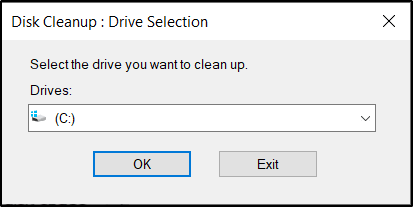
- Piştre li ser OK bikirtînin.
- Di vê gavê de, qutiyeke din ji bo paqijkirina wê dîskê wê derkeve holê.
- Niha kontrol bikin Pelên demkî vebijarka di bin Pelên jêbirinê beşa di qutîkê de.
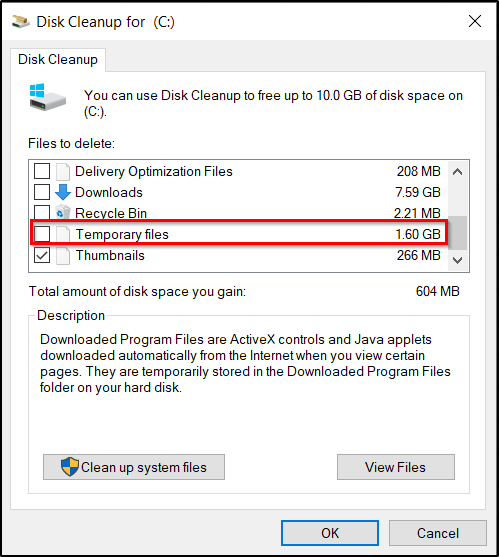
- Axir, bitikîne li ser OK .
Bi vî awayî, Paqijkirina Dîskê dê hemîcache ya Microsoft Office di nav de Excel.
Zêdetir Bixwîne: Meriv çawa Naveroka Hucreyê li gorî şertê di Excel de Paqij bike (7 Rêbaz)
Xwendinên Wekhev
- Meriv Çawa Di Excel de Bi Bişkojkê Hucreyan Paqij Dike (Bi Gavên Berfireh)
- Xaneyên di Excel VBA de Paqij bike (9 Rêbazên Hêsan)
- Meriv Çawa Bêyî Jêbirina Formulan Bi karanîna VBA-yê li Excel-ê Naverok Paqij Dike
- Naverokên Excel-ê Bêyî Jêbirina Formulan Paqij bike (3 Rê)
4. Cache Otomatîk Rake
Ev rêbaz ji bo guhertoya Office ya 2018 an derengtir di Windows-ê de dixebite. Di heman demê de ew ji bo karanîna birêkûpêk a pêşdebirên pêvekê jî pêşniyarek e. Digel vê yekê, ev rêbaz alîkar e ku hûn her gava ku hûn Microsoft Excel vekin bixweber cache paqij bikin. Ji ber vê yekê, ne hewce ye ku hûn her carê bi destan bi hin ji wan re mijûl bibin.
Van gavan bişopînin ku hûn bibînin ka ev rêbaz çawa dixebite û wê biceribîne.
Gavên:
- Pêşî, Pelê tebaka li ser ribbona xwe hilbijêrin.
- Piştre Vebijêrk ji aliyê çepê yê dîmena paşperdeyê hilbijêrin.
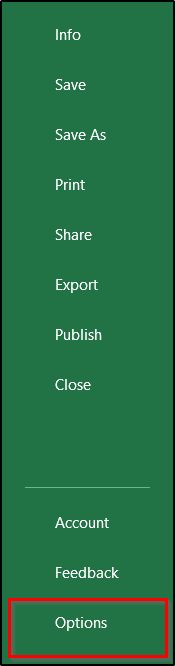
- Piştre, Navenda pêbaweriyê tabloya rastê ya Vebijarkên Excel hilbijêrin
- Li milê rastê, Mîhengên Navenda Baweriyê wekî ku di wêneya jêrîn de tê xuyang kirin hilbijêrin.
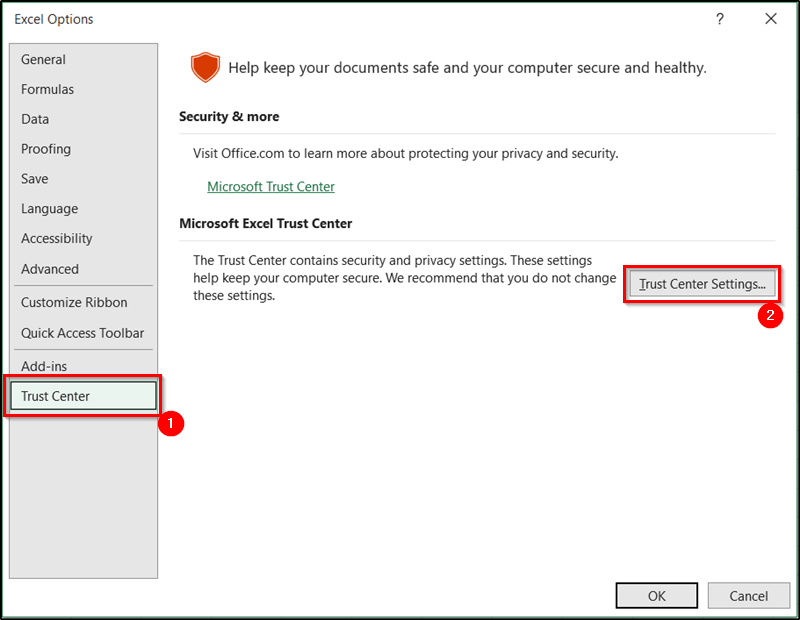
- Di encamê de, Navenda pêbaweriyê qutiya vê carê wê vebe.
- Niha ji milê çepê ve Katalogên pêvekên pêbawer tabê hilbijêrin.
- Piştre kontrol bikin Dema din ku Office dest pê dike, hemî pêvekên webê yên ku berê dest pê kirine cache li milê rastê paqij bike.
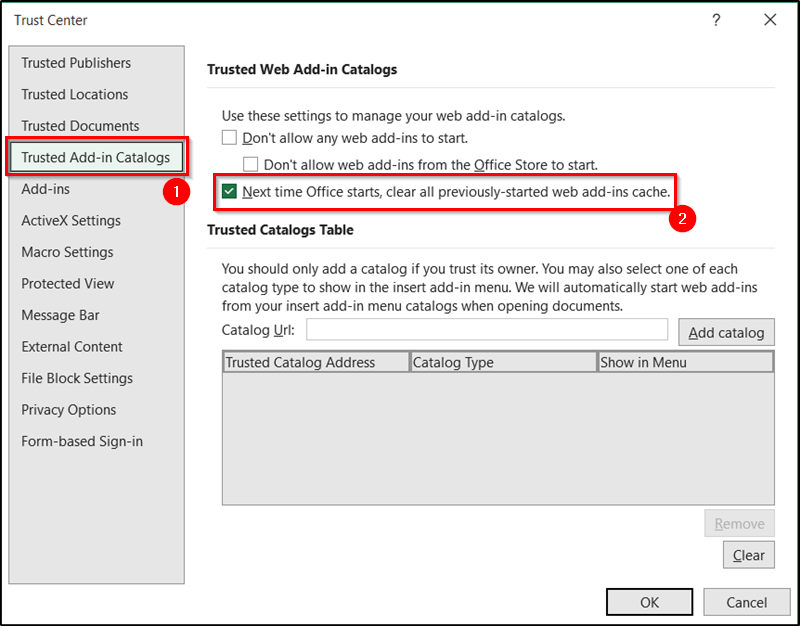
- Di dawiyê de, li ser OK bikirtînin.
Niha her gava ku hûn sepanê ji nû ve bidin destpêkirin Excel dê bixweber cache paqij bike.
Bixwîne: Meriv çawa naverok di Excel de Bêyî Jêbirina Formatkirinê Paqij Dike
5. Bi Destan Vekirina Pelên Herêmî
Wek ku berê jî hate behs kirin, cache tenê pelên demkî ne ku pergalê ji bo demek bileztir a darvekirinê bikar tîne. daxwazên paşê. Ji ber vê yekê hûn dikarin wan di dîska xwe de li cîhên destnîşankirî bibînin.
Ji bo pelên cache yên herêmî yên Excel bibînin û wan paqij bikin, van gavan bişopînin.
Gavên:
- Pêşî, bi tikandina bişkoja Win+R li ser klavyeya xwe qutiya Run veke.
- Piştre ya jêrîn têxe nav qutîkê.
%LOCALAPPDATA%\Microsoft\Office\16.0\Wef\
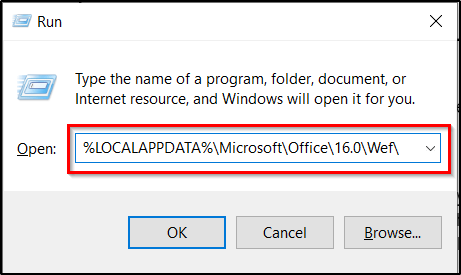
- Piştî wê, li ser <6 bikirtînin>OK .
- Di encamê de, keşfê pelan dê bi pelên cache yên herêmî veke.
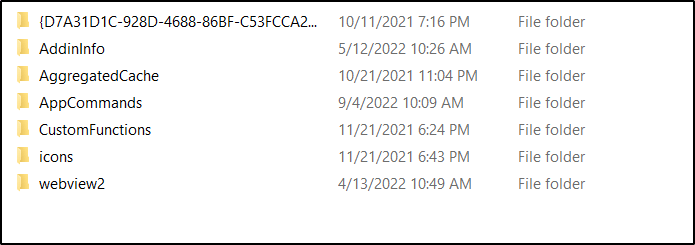
- Niha hemûyan jêbikin û Excel ji nû ve bidin destpêkirin.
Bi vî awayî hûn dikarin pelên herêmî bi destan jêbirin cache Excel paqij bikin.
Bixwîne: Excel VBA Ji bo Paqijkirina Naveroka Rêzeya Navdar (3 Guhertoyên Makro)
6. Cache Paqijkirina PivotTable
Tabloya Pivot di Microsoft Excel de taybetmendiyek hêja ye. Ev dibe alîkar ku pêvajoyên ji birêkûpêkkirinê heya lêzêdekirina slicers bi teknîkên hêsan hêsan bike. Lê vê yekê bikar tînintaybetmendî tê vê wateyê ku caşên xwe yên bi Excel dagirtî ne. Ji ber vê yekê paqijkirina cache Tabloya Pivot jî girîng e, ji bo paqijkirina cache Excel.
Van gavan bişopînin da ku cache Tabloya Pivot di Excel de paqij bikin.
Gavên:
- Pêşî, li ser her şaneyek Tabloya Pivot rast-klîk bike.
- Ya duyemîn, Vebijarkên PivotTable ji pêşeka çarçoveyê hilbijêrin.
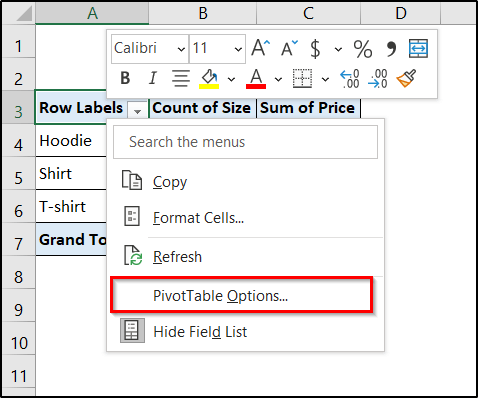
- Di encamê de, dê qutiya Vebijarkên PivotTable vebe.
- Niha di wê de tabloya Daneyên hilbijêrin. pêşî.
- Piştre Hejmara hêmanên ku di her zeviyê de werin ragirtin ji bo Tê tune hilbijêrin.
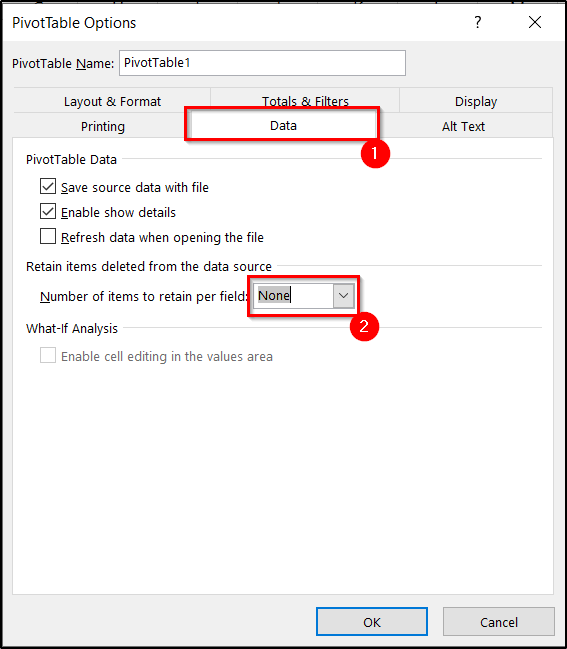
- Dema ku we wiya kir, li ser OK bikirtînin.
- Divê di vê nuqteyê de çalakî bikeve tevgerê. Lê ji bo ku tavilê bandora wê bibînin, li ser her şaneyek tabloya pivot rast-klîk bikin û Nûvekirin ji pêşeka kontekstê hilbijêrin.
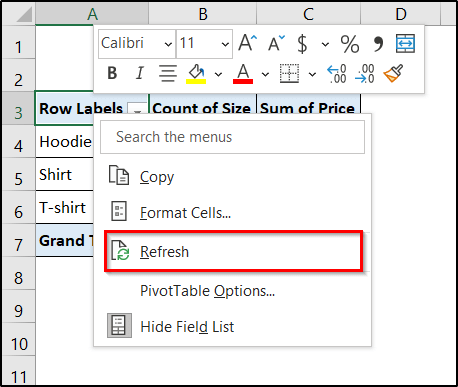
Ev ê kepçeyên tabloya pivot rake û wan hilnede. Wekî encamek, hûn ê cacheya Excel kêm bikin.
Zêdetir Bixwînin: Çawa Pelên Temp Excel-ê Paqij bikin (3 Rêyên Zû zû)
7 Veguheztina Koda VBA
Em dikarin VBA-yê jî bikar bînin da ku cache di Excel de paqij bikin. Visual Basic ji bo Serlêdanê (VBA) zimanek bernamesaziyê-rêvebirinê ye ku ji hêla Microsoft ve hatî pêşve xistin û dikare ji me re bi pêvajoyên hêsan ên mîna têketina nirxek di hucreyekê de ji bo otomatîkkirina pêvajoyên mezin û tevlihev re bibe alîkar.
Lê ji bo karanîna VBA-yê di Excel de an serîlêdanên din ên Office, hûn hewce netabloya Pêşdebir ku li ser ribbona xwe nîşan bide. Ger we tune be, li vir bikirtînin da ku tabê Pêşdebiran li ser ribbona xwe nîşan bidin .
Dema ku we hebe, hûn dikarin van gavên hêsan bişopînin da ku cache Excel bi karanîna VBA-yê paqij bikin.
Gavên:
- Pêşî, herin tabloya Pêşvebir li ser ribbona xwe.
- Piştre Visual Basic ji Kodê
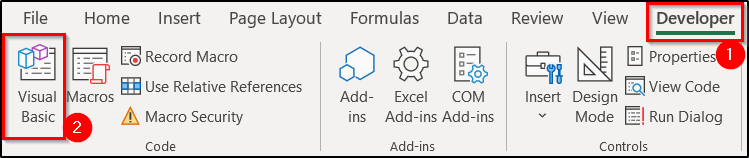
- Di encamê de, pencereya VBA dê vebe.
- Niha li ser Têxe û Module ji pêşeka daketî hilbijêre.
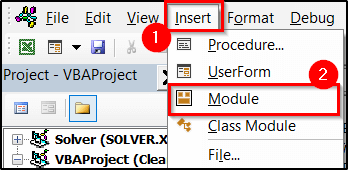
- Dûv re, heke ew jixwe nehatibe hilbijartin modulê hilbijêrin û koda jêrîn têxin nav wê. (Hûn dikarin kodê di pirtûka xebatê de jî bibînin.)
1168
Di dawiyê de, F5 li ser klavyeya xwe bikirtînin da ku kodê tavilê bişopînin.
Zêdetir Bixwîne: Excel VBA ji bo Paqijkirina Naveroka Rêzeyê (3 Dozên Minasib)
Encam
Ji ber vê yekê ev hemî rêbazên ku em dikarin bikar bînin ji bo paqijkirina cache bûn Excel û pêkhateyên wê. Hêvîdarim, hûn dikarin van rêbazan bi hêsanî bikar bînin û dikarin bi serfirazî kaşên ji Excel derxînin. Ez hêvî dikim ku we ev rêber alîkar û agahdar dît. Ger pirs û pêşniyarên we hebin, di şîroveyên jêrîn de ji me re agahdar bikin.
Ji bo bêtir rêber û çareseriyên bi vî rengî, biçin Exceldemy.com .

